# Das Tool "Desktop-Sharing"
Schlagwörter: Session, Raum, Ton, Sound, Bild, KameraDesktop-Sharing dient zum Teilen des eigenen Desktops/Bildschirms, oder einzelner Fenster. Diese geteilte Ansicht kann als Tool innerhalb der Sitzung angezeigt werden.
Einsatzmöglichkeiten:
Schulungen z.B. von Individual-Software
Verändern von Dokumenten durch eine Person (andere Personen sehen zu)
Sie fügen als ersten Schritt das Tool "Desktop-Sharing" hinzu. Die Schaltfläche ist in der blauen Seitenleiste je nach Edition für Lizenznehmende verfügbar. Wurde das Tool bereits zur Sitzung hinzugefügt, ist die Schaltfläche ausgegraut, da pro Sitzung nur ein Desktop-Sharing genutzt werden kann.
Alle Sitzungsteilnehmenden haben nun die Möglichkeit, ihren eigenen Bildschirm
für die anderen zur Ansicht freizugeben.
Hinweis: Kontakte / Gäste können das Tool nicht aktiv zur Arbeitsfläche
hinzufügen, jedoch benutzen, sowie es auf der Arbeitsfläche verfügbar ist.
Hinweis: Um Folien zu zeigen, wird die Benutzung des Tools "Präsentation empfohlen".
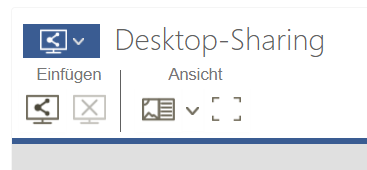
Nun erfolgt die Auswahl welcher Bildschirm oder welches Fenster den anderen Teilnehmenden angezeigt werden soll:
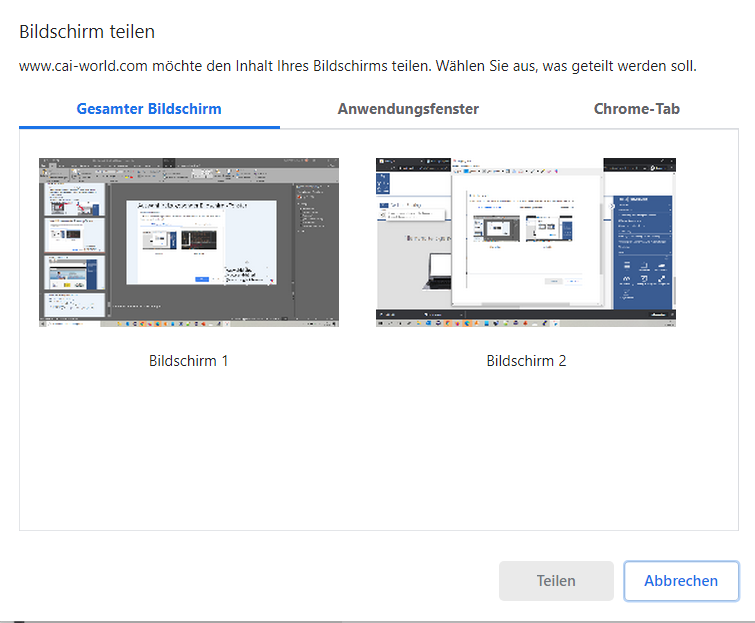
Hinweis: Wird der Browser im Betriebssystem mit einem Konto ausgeführt, das nur über stark beschränkte Rechte verfügt, wird eventuell nur das aktuelle Browser-Fenster zur Auswahl angeboten.
Sobald man bei macOS zum ersten Mal die Übertragung des eigenen Desktop-Inhalts starten möchte, erscheint ein Hinweis, dass der Browser (hier Google Chrome) hierfür zusätzliche Berechtigungen für die Bildschirmaufnahme benötigt. Über diesen Hinweis wird man direkt zur entsprechenden Datenschutz-Einstellung geleitet. Der verwendete Browser (hier Google Chrome) muss hier durch Anhaken berechtigt und anschließend neu gestartet werden.
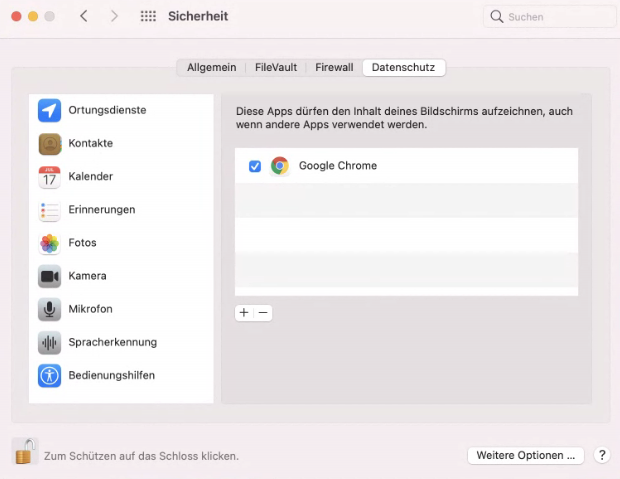
Hinweis: Auch wenn nur ein Bildschirm zur Verfügung steht, erfordert Google Chrome einen Klick auf diesen Bildschirm, bevor Teilen aktiv wird.
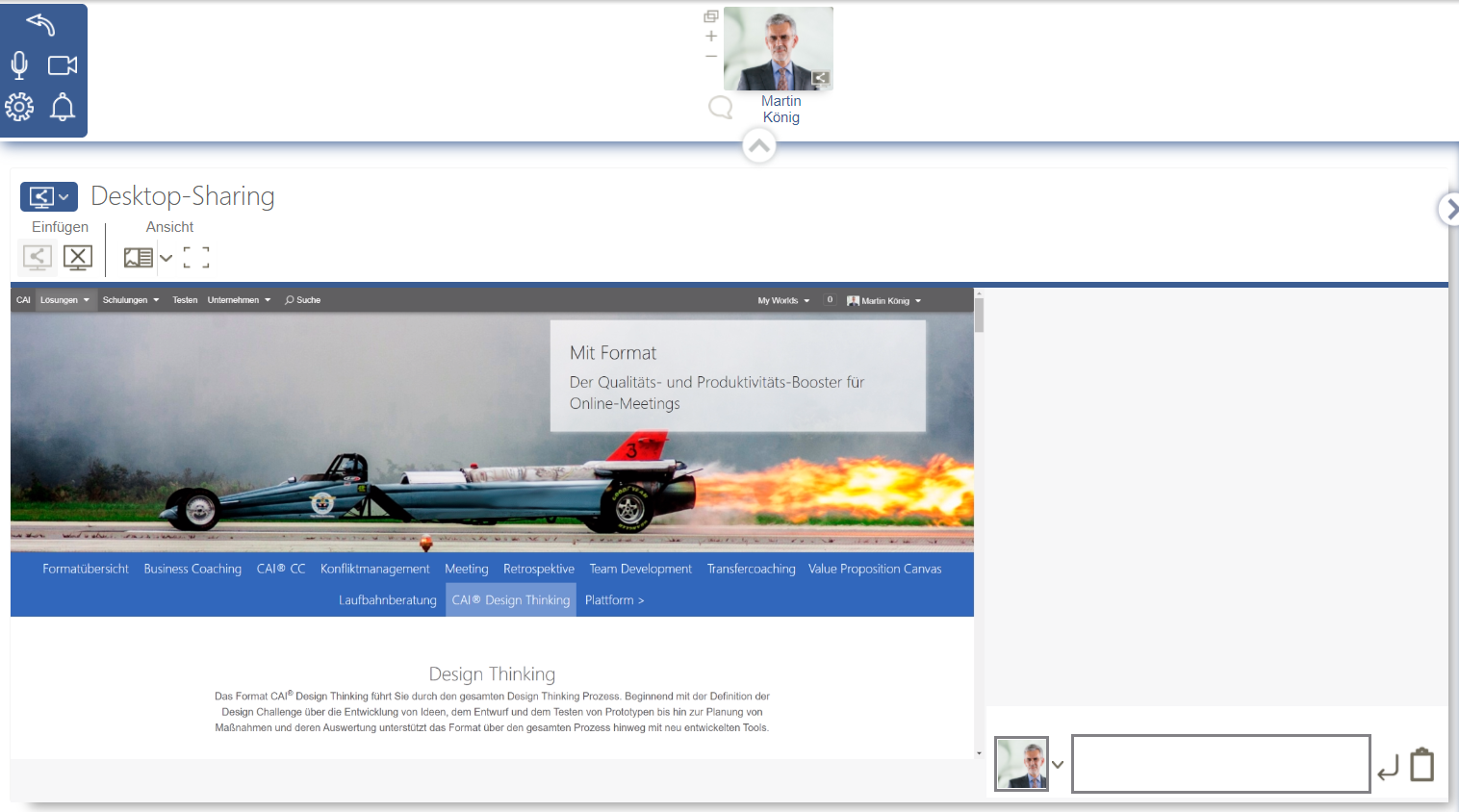
Für die Nutzung des Desktop-Sharings bestehen (neben einer passenden Nutzungslizenz) die nachfolgenden Voraussetzungen:
Zur Übertragung der Bildschirminhalte muss der Aufbau einer Verbindung möglich sein, wie sie auch zur Übertragung von Audio und Video verwendet wird. Es gelten die entsprechenden Systemvoraussetzungen.
Beim Desktop-Sharing handelt es sich um die Übertragung von Bildschirm-Inhalten. Ton wird nicht übertragen (z.B. beim Teilen von Videos). Hier wird die Verwendung des Tools "Medienwiedergabe" empfohlen oder einen Link zum Video zu versenden.
